윈도우11에서 방화벽을 일시적으로 비활성화해야 할 때가 있다.
가령 예를 들면 특정 프로그램을 설치하는데 방해가 되거나 네트워크 문제가 발생했을 때 이를 해결하는 과정을 들 수 있는데 이 글에서는 윈도우11의 방화벽을 쉽고 빠르게 끄는 방법을 단계별로 정리해 봤다.
윈도우11 디펜더 방화벽 끄기
1. 방화벽 및 네트워크 보호 실행.
설정 앱에서 순서대로 이동해도 되지만 시작에서 검색하면 간단하게 실행이 가능하다.
- 시작에서 [방화벽 및 네트워크 보호]를 검색 후 실행.
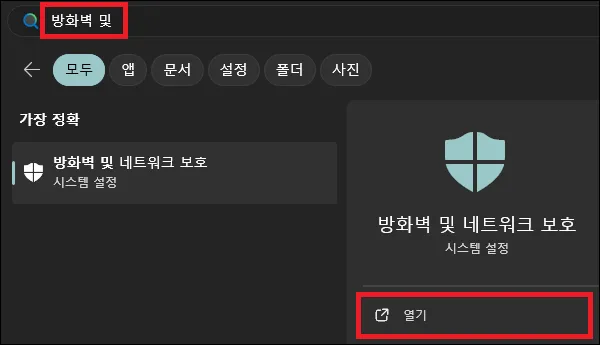
2. 사용중인 네트워크 선택.
화면을 보면 ‘도메인 네트워크’, ‘개인 네트워크’, ‘공용 네트워크’가 보일 것이다.
여기서 ‘(활성)’이라고 되어있는 네트워크가 현재 사용중인 네트워크로 이를 클릭하여 이동하면 되는데 개인 컴퓨터라면 보통 개인 네트워크 혹은 공용 네트워크를 사용하며 기관이나 회사라면 도메인 네트워크를 사용하고 있을 것이다.
- 세 개의 네트워크 중 ‘(활성)’이 있는 네트워크를 선택.
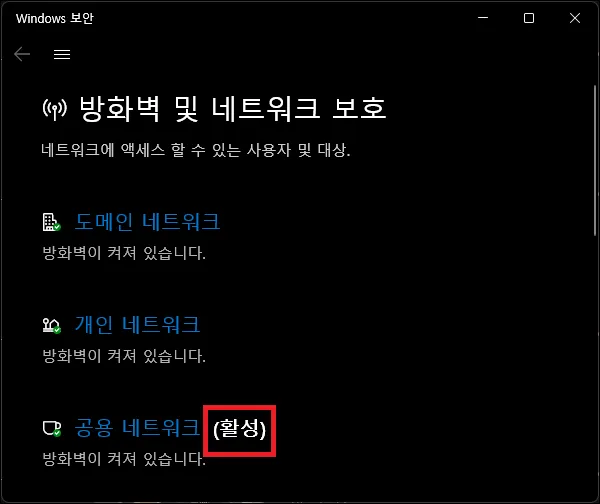
3. 방화벽 끄기.
네트워크 화면에서 설정을 변경하여 끄면 된다.
- [Microsoft Defender 방화벽] 아래에 있는 토글 스위치를 ‘끔’으로 변경.
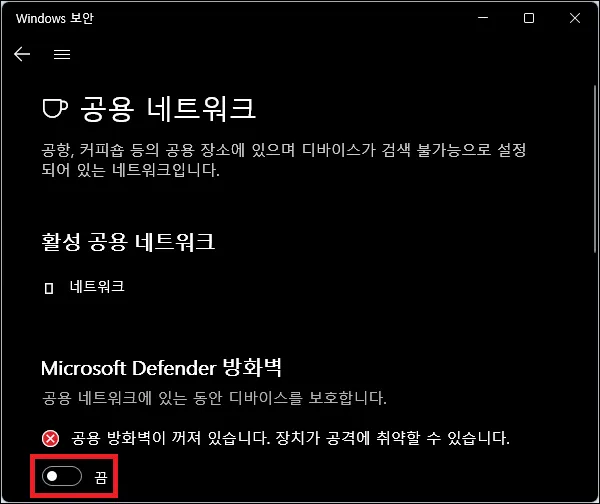
참고 내용
- 시작에서 검색이 되지 않는다면 윈도우 설정 앱을 실행하고 [개인 정보 및 보안 -> Windows 보안 -> 방화벽 및 네트워크 보호] 순으로 이동하면 된다.
- 방화벽은 외부의 악성 공격으로부터 컴퓨터를 보호하는 중요한 보안 기능이기 때문에 끄게 되면 컴퓨터가 바이러스나 해킹에 취약해질 수 있다.
때문에 꼭 필요한 경우에만 일시적으로 끄고 작업 완료 후에는 다시 켜는 것이 좋다. - 윈도우 공통적인 방법으로 제어판의 방화벽에서도 설정이 가능하다.